
Kazalo:
- Avtor John Day [email protected].
- Public 2024-01-30 12:04.
- Nazadnje spremenjeno 2025-01-23 15:08.


Všeč mi je prenosni pogon USB M3. To je le terabajt, vendar je bil pred nekaj leti dobrodošlo darilo. Ena od stvari, ki mi je bila všeč, je bila, da bi lahko bili grobo z njim, če ga odklopite iz računalnika, ne da bi morali skrbeti za poškodbe pogona itd. pogon se poškoduje, noče ga prebrati in vam bo omogočil le formatiranje pogona, kar je včasih prekleto razjezilo. Kljub temu moj zaupanja vreden M3 ne bi trpel ali sem tako mislil. priključi na stransko stran pogona. Ima eno od tistih 10 -polnih zadev z dvojnim vtičem/vtičnico, ki sem jih včasih vozil v torbi za prenosni računalnik s priloženim kablom, pripravljenim za akcijo. Mislim, da je bila to moja prva napaka, čeprav sem se vedno zavedal največjega števila vstavkov za vse vrste vtičnikov, kot so ti, in mi je bila všeč ideja o zmanjšanju števila vtičev. Odmikam se ….
Prvič sem opazil težavo pri uporabi pogona z računalnikom, ki je naključno izpustil vrata USB in je pogon izginil iz raziskovalca. Nato sem opazil naključna pogovorna okna, ki me sprašujejo, ali želim formatirati pogon, in sporočila o napakah iz gonilnika USB, ki mi sporočajo, da naprava "morda ni bila pravilno nameščena". Čas je za nov kabel. Vedno sem ga naročil pri Amazonu in čakal, da pride. Ko je prišel, sem ga priključil in,, ja, uganili ste … enako kot prej. Zdaj so se ti pogoni zelo pocenili in enega lahko kupite na Ebayu za približno 30 funtov, ampak poglejmo v notranjosti bi lahko bil hiter spajk okoli ohlapne vtičnice in bob je tvoj stric … če le!
Najprej ga spravimo iz suknjiča. Zdaj pa moram reči, da boste pred nadaljevanjem branja potrebovali dober par oči ali vsaj močno povečevalno steklo ali celo mag steklo in svetlobo zgoraj. Imam tudi bogomoljko, vendar je nisem uporabil. V redu s predstavo.
Korak: Odprite sezam
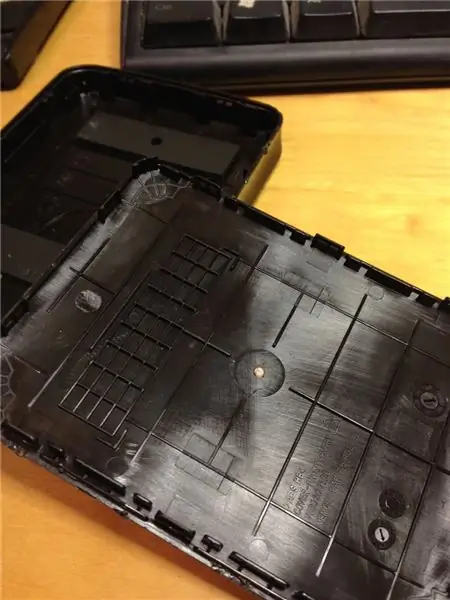

Ali pa odprite Samsung, odvisno od tega, kaj vam je všeč.
Odstranil sem kabel USB in namestil ohišje z logotipom Samsung na zgornji strani. Z izvijačem z ravnim rezilom sem ga vstavil v šiv, ki je najbližji vrhu ohišja, in počasi obkrožil obod, hkrati pa sem pokrov nekoliko dvignil. To je razkrilo, da je trdi disk na dnu ohišja. Odstranili so ga in ga postavili na glavo z zgornjim tiskanim vezjem. Odstranite tudi gumijasti šok po njegovem obodu, pri čemer upoštevajte njegovo usmerjenost. Vizualno sem pogledal konektor, da vidim, ali je prišlo do očitne poškodbe, a s prostim očesom ni bilo videti ničesar. Pred časom sem od Maplina kupil USB kamero z mikro ogledom in se mi je zdelo bolje, da pogledam od blizu, kar se mi je zdelo ni lepo.
2. korak: O, ZAKAJ NIŠ TAKO, DA JE TAKO ENO DNO PRAVO



Moja vtičnica sta dve levi fotografiji, kot ste uganili, tista na desni je posnetek, kako bi morala izgledati, je nova.
Opazili boste, da obstajata dva niza zatičev s 5 v bloku. Specifikacija USB 3.0 ima TX-TX + RX-RX + plus dva zatiča za napajanje 3.3v in 1.2, 3 za analogno ozemljitev in še en pin, ki ga je treba povezati z 12k uporom Glede na stanje sem moral sprejeti nekaj odločitev, smeti ali poskusite popraviti.
3. korak: Zakaj to storim?



Vtičnica je precej prikrita s pogonom, zato je najbolje, da odvijete tiskani tiskalnik iz pogona. To držijo vijaki tipa Phillips. NE zmedite se in poskušajte izvleči vijake torksa pokrova pogona. Če greš iskat koš za smeti ali se začudiš na svoji novi postaji za vrata.
Na tiskanem vezju je nekaj stičnih točk, ki se ujemajo z vzmetnimi kontakti na pogonu, zato pri odstranjevanju pazite na njegovo orientacijo. Oglejte si tudi plastično folijo, ki deluje kot izolator in zaščita. Če malo pogledate vtičnico, boste opazili, da ima kovinsko prevleko, ki drži telo vtičnice in ima štiri jezičke, ki so spajkani na eni strani plošče.. Na zgornji strani je vtičnica SMD z 10 zatiči, spajkanimi neposredno na tirih. Bodite pozorni na bližino LED in nekaterih drugih komponent na kratki razdalji od vtičnice. Preden poskusite zamenjati vtičnico, bi bilo najbolje preveriti, ali jo lahko dobite. Prekleto … Lahko preko Ebaya. PREVERITE SLIKO ZGORA KOT IZREZ Z EBAYA Na naslednjo težavo, kako lahko odklopite to vtičnico.
4. korak: SVOJ USB 3 U VEDETE


Nekaj piks z notranje plošče, ki je izključno vmesniška plošča.
Gonilniški čip USB 3 z bliskavico SPI verjetno za shranjevanje konfiguracijskih podatkov. Naprava JMicron s539, ki podpira USB 3 in 2.
5. korak: Mimo kladiva

Tu je torej problem. Vtičnica ima kovinski pokrov, ki deluje kot ogromen hladilnik. Vsak poskus uporabe spajkalnika in spajkalnega stenja za vpijanje spajkanja okoli zatičev ohišja je brez uspeha. Pokrov odstrani vso toploto. Ob predpostavki, da lahko odstranite spajkanje pokrova, imamo še vedno problem 10 zatičev. Zdaj lahko uporabite grobo silo, tako da odrežete vtičnico in odstranite preostalo z vročim likalnikom in črpalko za spajkanje, vendar so komponente poleg zatičev zelo blizu. Moral sem razmišljati o nečem drugem. Zdaj, ko so te vrste plošč izdelane, so običajno valovito spajkane, to je, da so komponente pritrjene na ploščo z vrsto spajkalne paste in nato ogrevane s prehodom skozi ogrevano zaveso. Moral sem narediti nekaj podobnega, vendar bi segrevanje vse plošče sprostilo vse komponente, ne pa tistega, kar sem hotel.
Ploščo sem moral najprej zaščititi s toplotno odpornim trakom. Te stvari lahko dobite pri kateri koli dostojni distribuciji elektronike ali verjetno na ebayu. Pred nekaj leti sem si nekaj sposodil od službe.
6. korak: Zavijanje




Zaščitil sem vsa področja plošče, razen vtičnice, ki sem jo želel odstraniti. To je bilo naneseno na zgornji in spodnji del plošče in vtičnica in zatiči so bili jasno vidni. Nato ste s črno in deker toplotno pištolo segreli vtičnico, dokler je ni bilo mogoče dvigniti s plošče.
Nekaj točk tukaj: To je več kot delo enega človeka: postavite desko na nekaj, kar bo zaščitilo kraj pred močno vročino. Uporabil sem staro talno ploščico.
Trik pri odstranjevanju je, da na kovinsko ohišje vtičnice položite malo spajkanja. Segrejte vtičnico, dokler se spajka ne stopi, nato pa z enim zamahom dvignite vtičnico s pinceto ali podobno. Položite nekoga na toplotno pištolo, drugega pa na postopek odstranitve vtičnice. Ne poskušajte narediti sami, to je tvegano in nevarno. Pomočniku povem, naj usmeri pištolo, nato pa lahko po odstranitvi vtičnice desko odstrani z ognja. Zdaj bodo nekatere pametne hlače rekle, zakaj ne bi uporabili ustrezne mini toplotne pištole namesto pristopa z brutalno silo. Resnica je, da je nimam, morda pa bi razmislila, če bi imela dovolj tega za početi. Da, poznam postajo za razpajkanje, vendar gre za prihranek denarja.
To prakso sem uporabil za odstranjevanje plošč s smd naprav in jo lahko opravi ena oseba.
7. korak: Odstranjeno



Torej, tukaj je plošča z odstranjeno vtičnico, poskrbite, da bodo sledi čiste in po potrebi rahlo dodajte nekaj spajkanja, če je videti nekoliko pusto. Temeljito očistite desko [ne ne vse okoli vtičnice] z nekaj izopropilnega alkohola in zobno ščetko. Zdaj je treba postopek obrniti, da se prilega novemu.
8. korak: Vtičnica prispe



Zakaj torej življenje ni preprosto! Vtičnica prispe in čeprav je kar se tiče kontaktnih zatičev, pri sidranju na ploščo manjka nekaj jezičkov. Nič hudega, da bom pozneje popravil, za zdaj sem poravnal dva zunanja jezička, ki sem jih moral prebroditi na plošči, in kosil 10 zatičev na vtičnici. Zdaj so te majhne, zato le rahlo nanesite spajkanje tanke sorte in potresite vsak zatič. Nato vtičnico prilepite na ploščo in dva jezička spustite. Prepričajte se, da zatiči prekrivajo skladbe tiskane plošče. To preverim z mini kamero. Zdaj še nisem odstranil toplotnega traku, saj morate še vedno zaščititi obstoječe komponente na plošči. Držite zgornji del vtičnice in nato zataknite vsak zatič, da jih pritrdite na vsako stezo. Ne pozabite, da tukaj ni preveč toplote. Obrnite ploščo in spajajte zatiče, ko pridejo skozi ploščo. Ne skrbite, če ne teče preveč dobro, vendar dokler ne prilepite majhne količine spajkanja. Obrnite ga pokonci in položite majhen kos spajkanja na vsako od točk, kjer jezički gredo skozi zgornjo stran plošče. Ponovno uporabite zmerno, vendar ne skrbite, če ne teče. Zdaj postavite ploščo na primerno površino in usmerite toplotno pištolo v vtičnico, dokler se spajka ne raztopi ob strani, pazite, da ne nanesete preveč toplote in če imate dodaten par rok, bo to lažje. vsa spajka je lepo tekla okoli skoznjih lukenj in zatiči so dobro in resnično položeni v sledi na deski. Ponovno očistite z zobno ščetko in z večmetrsko kamero preverite morebitne kratke hlače. Veš, rekel sem, da manjka nekaj zunanjih zatičev skoznjih lukenj, pa sem dodal nekaj madežev epoksidne smole je ostalo na mestu. Bodite previdni, da ne dobite smole v ohišju za vtičnice!
9. korak: Znova sestavite in preizkusite

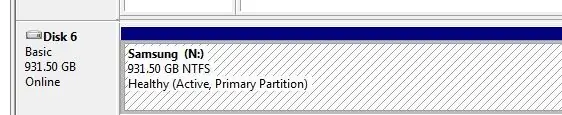
Previdno odstranite toplotni trak in pazite, da s plošče ne strgate nobenih sestavnih delov. ploščo sestavite nazaj na trdi disk. NE pozabite na gumijasti udar, ki se prilega okoli pogona, le tesno se prilega v eno smer. Preden ga vstavite nazaj, ga samo preizkusite in se prepričajte, da je vse v redu. Pokrov z logotipom Samsung namestite najbližje vtičnici.
Zdaj, če ste to pridno preorali, bi morali biti nagrajeni z zdravim diskovnim pogonom, ki ne bo nenehno padal in spuščal.
Vso srečo! Dodatek. Moram priznati. Preden sem začel s tem, nisem imel namena popravljati tega pogona. Konec koncev je to le terabajt (ne morem verjeti, da to govorim, ko se spomnim pogonov 1 Meg) Zato sem na Amazonu kupil še en disk 2 terabajta. Ko pa sem to vrgel v koš, tega nisem mogel storiti, ne da bi poskusil popraviti, kajti vse, kar sem izgubil, so bile vtičnice po 99 p in razen spajkalnika in nekaterih orodij je bilo vredno iti. To je bila zelo dobra vožnja v zadnjih nekaj letih in če bi dobil še kakšen par, bi bilo vredno igre. Ne pozabite, tudi če nisem, ni bilo zabavno !.
Beanhauler
Priporočena:
Kako dostopati do trdega diska Dell Inspiron 15 3000 serije: 10 korakov

Kako dostopati do trdega diska Dell Inspiron 15 3000 serije: Pozdravljeni bralci Instructables, danes vam bom pokazal, kako dostopati do trdega diska v prenosnem računalniku Dell Inspiron 15 3000. Če to berete, imate najverjetneje težave pri snemanju računalnika in ponovnem nameščanju trdega diska ali pa
Namestitev trdega diska v DVR (CCTV): 5 korakov

Namestite trdi disk v DVR (CCTV): V tem navodilu vam pokažem, kako enostavno je popolnoma nov DVR (digitalni video snemalnik) pripraviti za delovanje v sistemu CCTV, kjer je ključni korak namestitev trdega diska (trdi disk). Disk Drive). HDD se uporablja za shranjevanje vseh posnetkov iz
Nadgradnja prenosnega računalnika s trdega diska na SSD: 8 korakov

Nadgradnja prenosnega računalnika s trdega diska na SSD: Ali imate star prenosnik, ki ga želite nadgraditi in uporabiti. preklop starega trdega diska na prenosnem računalniku na SSD lahko bistveno izboljša hitrost prenosnega računalnika. HDD je pomnilniški sistem, ki za shranjevanje podatkov uporablja vrtenje fizičnega diska. Preklop na SSD
Demontaža trdega diska, pogon Samsung: 9 korakov

Razstavljanje trdega diska, Samsung Drive: To je navodilo, kako ločiti trdi disk Samsung in druge, ki niso vdolbljeni, kot sta WD in seagate Opozorilo: To bo uničilo trdi disk, če še vedno deluje, ne odpirajte trdega diska
Geek - Imetnik kreditne kartice/vizitke s trdega diska starega prenosnega računalnika .: 7 korakov

Geek - imetnik kreditne kartice / vizitke s trdega diska starega prenosnega računalnika .: imetnik poslovneža / kreditne kartice. Na to noro idejo sem prišel, ko mi je umrl trdi disk prenosnega računalnika in je bil v bistvu neuporaben. Sem sem vključil dokončane slike
